Amikor fotókat szerkeszt, az egyik legszórakoztatóbb dolog, amit tehet, a háttér eltávolítása. Az eltávolításával vicces háttérre illesztheti a képet, és mindenki azt hiheti, hogy nyaral.
A jó hír az, hogy vannak ingyenes alkalmazások, amelyek segítségével eltávolíthatja a hátteret. Így nem kell foglalkoznia a visszatérítési folyamattal. Mivel előfordulhat, hogy egy alkalmazás nem kínál annyi lehetőséget, mint más alkalmazások, felsorolok különféle alkalmazásokat, amelyeket használhat, és kiválaszthatja, melyik működik a legjobban az Ön számára.
PhotoRoom
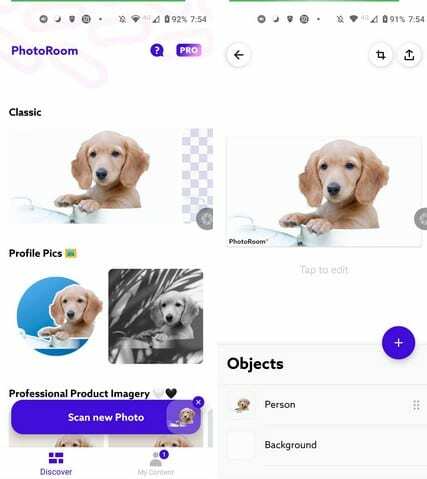
Más alkalmazásokkal ellentétben, PhotoRoom amint feltölt egy képet. Jó néhány lehetőség közül választhat, de nem mindegyik ingyenes. Azok, amelyekért fizetni kell, Pro feliratúak lesznek. Ha hajlandó frissíteni, további lehetőségeket kap, mint például az embléma eltávolítása, a HD-kivágás és az exportálás, a több ezer Pro-sablon elérése, valamint a platformok optimalizálása és átméretezése. Fizethet havi 9,49 dollárt vagy évi 69,99 dollárt.
Távolítsa el a bg
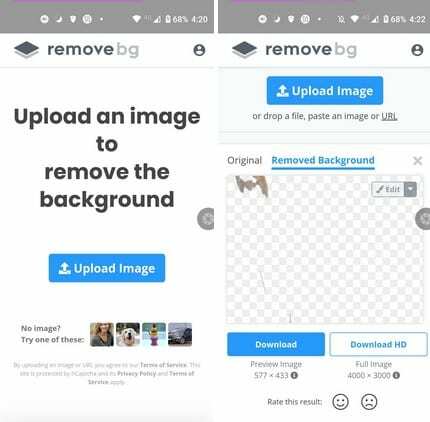
Ha nem akarja, vagy nincs ideje eltávolítani a hátteret egy képről, miért ne tehetné meg az alkalmazást. A Remove bg az általam kipróbált legjobb alkalmazás, amely jó munkát végez a háttér eltávolításában. Mindössze annyit kell tennie, hogy feltölti a képet a Google Fotókból, az eszköz galériájából, vagy készíthet képet is.
Ezután az alkalmazás elkezdi feldolgozni a képet, és egy pillanat múlva megmutatja a végterméket. Ha nem tetszik a végtermék, érintse meg a Szerkesztés opciót a kép bármely részének törléséhez vagy visszaállításához. Az alkalmazás hátterek széles választékát kínálja, amelyek közül választhat. Választhat a városok, a vadon és más nagyszerű lehetőségek közül.
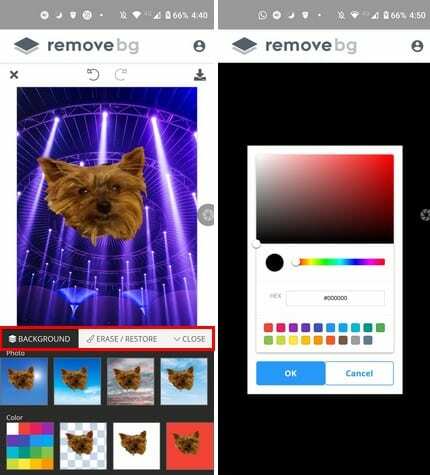
Egyszínű színek is hozzáadhatók, de létrehozhat saját színt, ha nem talál olyan színt, amelyik tetszik. Ha végzett, ne felejtse el megérinteni a Mentés gombot.
Háttérváltó
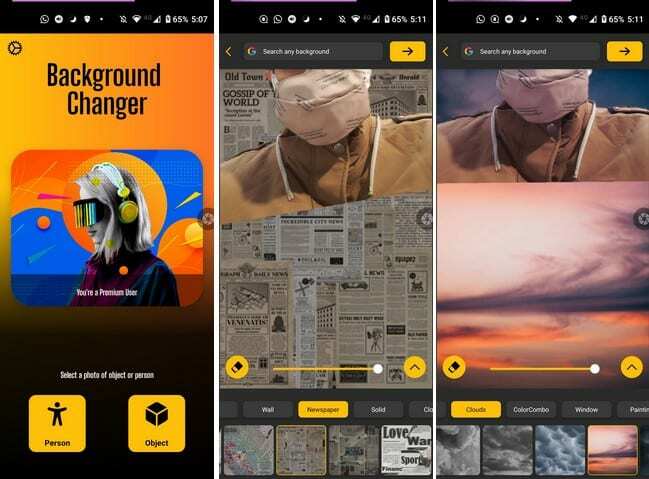
Ha nem a hátteret szeretné eltávolítani, hanem megváltoztatni, akkor megpróbálhatja Háttérváltó. Amikor először indítja el az alkalmazást, kiválaszthatja, hogy a feltölteni kívánt kép személyről vagy tárgyról legyen-e látható.
Az alkalmazás számos háttérbeállítást kínál. Először is választhat olyan hátterek közül, mint a Felhők, Újságok, Színátmenetek, Árnyak, Stúdió, Osztott szín, Művészi, Tömör, Akasztó és Fa. Ha nem lát ott használható hátteret, feltölthet egy másik képet az eszköz galériájából, vagy kereshet rá a Google-on.
Ha megvan a háttér, az alkalmazás lehetőséget ad a kép levágására, a szűrők használatára, a fedvényhasználatra, a kiigazításokra, a szerkezetre, az illeszkedésre, a matricákra és a szövegre. Van egy lehetőség is, amely lehetővé teszi a kép előtti és utáni megjelenítését. A kép mentése után megjelennek a megosztási lehetőségek, így mindenki láthatja műalkotását.
Következtetés
Mindannyiunkkal megtörtént. Jól nézel ki egy képen, de ami a háttérben van, attól még nem lesz jobb a kép. Ezeknek az alkalmazásoknak köszönhetően eltávolíthatja ezt a hátteret, és hozzáadhat egyet, amely elmenti a képet. Melyik alkalmazást próbálod ki először? Tudassa velem az alábbi megjegyzésekben, és ne felejtse el megosztani a cikket másokkal a közösségi médiában.